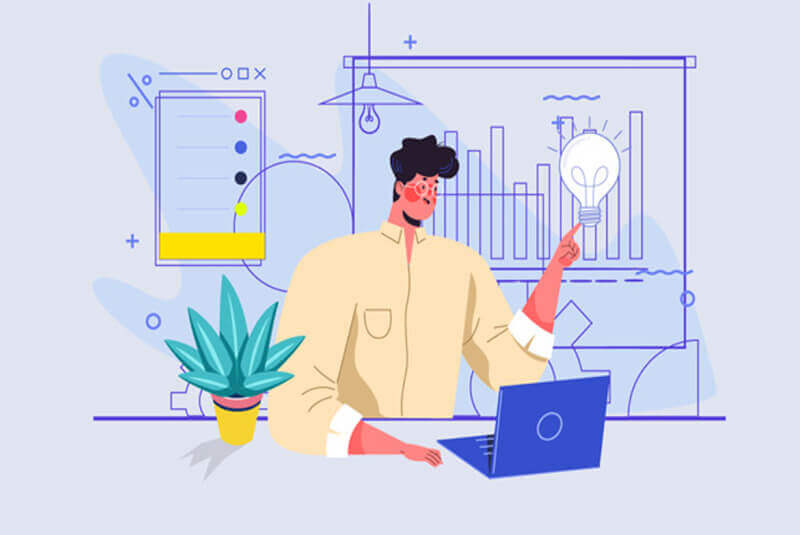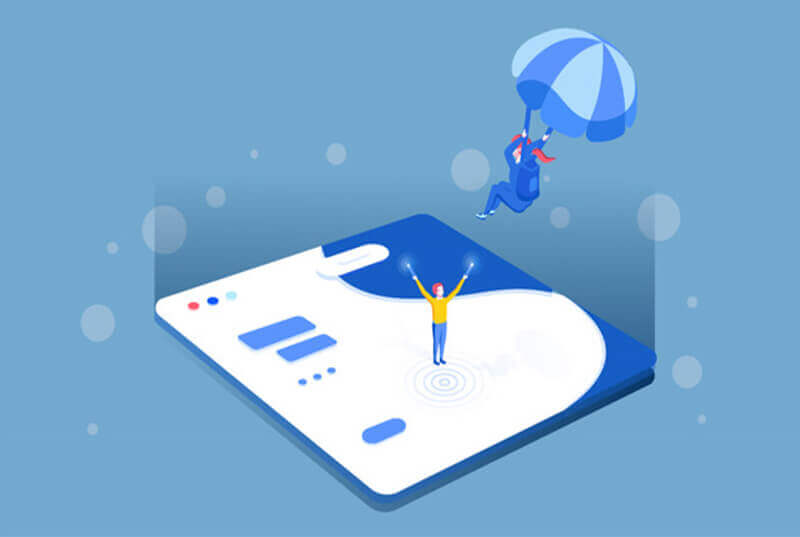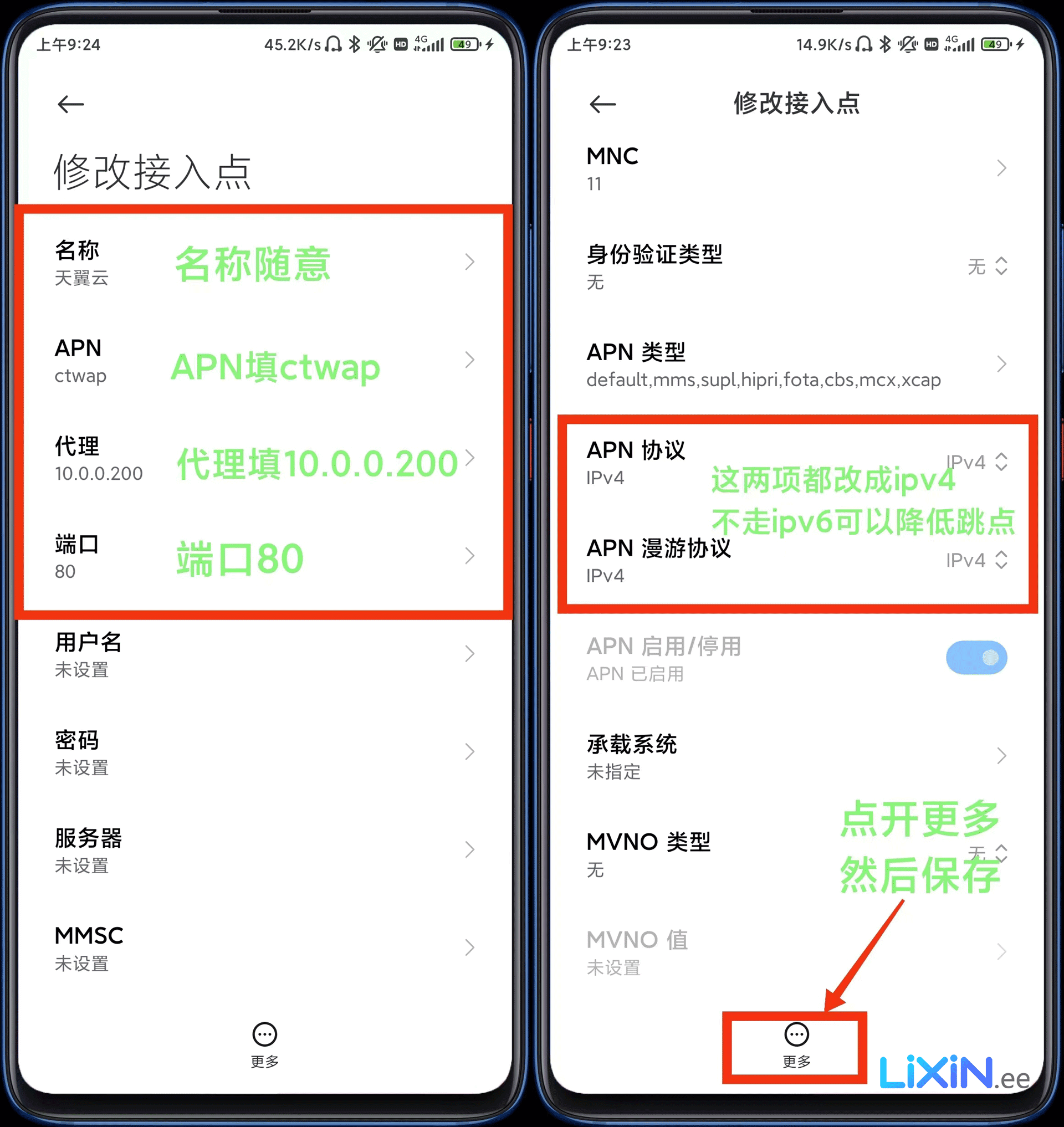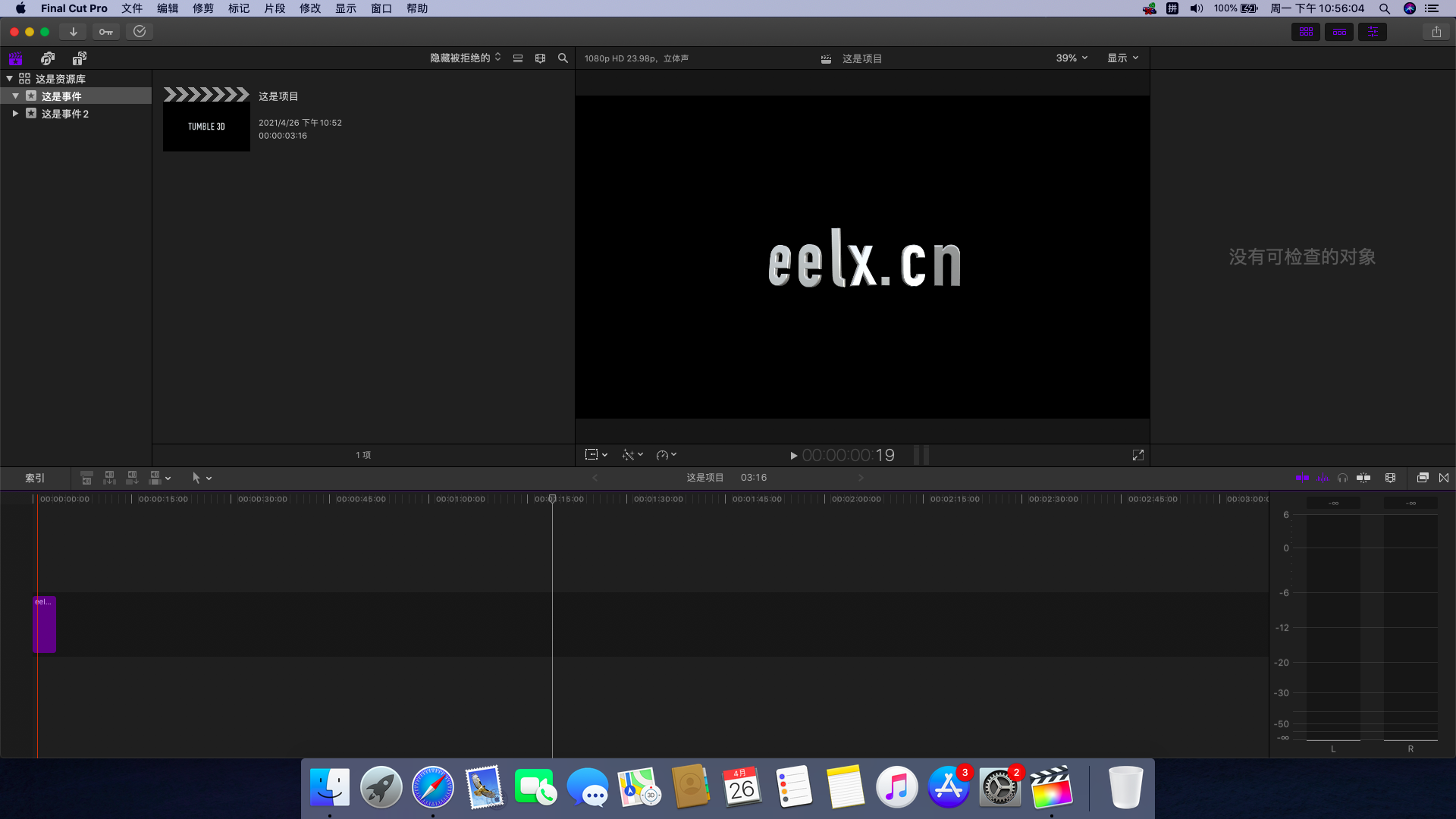搜索到
8
篇与
的结果
-
 插件 SimpleAntiSpam简单数学题反垃圾评论插件 (手动调用版)插件代码您需要创建一个新的插件。请按照以下步骤操作。第1步:创建插件目录和文件在您的Typecho安装目录中,找到usr/plugins文件夹。在此文件夹内创建一个新的文件夹,命名为SimpleAntiSpam。在SimpleAntiSpam文件夹内,创建一个名为Plugin.php的文件。第2步:将以下代码复制到Plugin.php文件中<?php if (!defined('__TYPECHO_ROOT_DIR__')) exit; /** * 简单数学题反垃圾评论插件 (手动调用版) * * @package SimpleAntiSpam * @author Gemini * @version 2.0.0 * @link https://google.com */ class SimpleAntiSpam_Plugin implements Typecho_Plugin_Interface { /** * 激活插件方法 */ public static function activate() { // 【重要修改】移除了自动添加表单的钩子,只保留后台验证的钩子 Typecho_Plugin::factory('Widget_Feedback')->comment = array('SimpleAntiSpam_Plugin', 'validateCaptcha'); return _t('插件已激活,请务必参照说明,在主题的 comments.php 文件中手动添加代码。'); } /** * 禁用插件方法 */ public static function deactivate() { return _t('插件已禁用。'); } /** * 插件配置面板 (空) */ public static function config(Typecho_Widget_Helper_Form $form){} /** * 个人配置面板 (空) */ public static function personalConfig(Typecho_Widget_Helper_Form $form){} /** * 渲染并输出验证码HTML (此函数现在需要手动调用) */ public static function renderCaptcha() { if (Typecho_Widget::widget('Widget_User')->hasLogin()) { return; } if (session_status() == PHP_SESSION_NONE) { session_start(); } $num1 = rand(1, 9); $num2 = rand(1, 9); $_SESSION['simple_anti_spam_answer'] = $num1 + $num2; $html = ' <p class="comment-form-captcha"> <label for="captcha_code" class="required">真人验证</label> <input type="text" name="captcha_code" id="captcha_code" class="text" size="15" value="" required /> <span class="captcha-question">'. $num1 .' + '. $num2 .' = ?</span> <style>.captcha-question{margin-left:10px;font-weight:bold;color:#333;}.comment-form-captcha input{width:60px;vertical-align:middle;}</style> </p> '; echo $html; } /** * 验证用户提交的答案 (此函数保持不变) */ public static function validateCaptcha($comment) { if (Typecho_Widget::widget('Widget_User')->hasLogin()) { return $comment; } if (session_status() == PHP_SESSION_NONE) { session_start(); } $correctAnswer = isset($_SESSION['simple_anti_spam_answer']) ? $_SESSION['simple_anti_spam_answer'] : null; $userAnswer = isset($_POST['captcha_code']) ? $_POST['captcha_code'] : null; if ($correctAnswer === null || $userAnswer != $correctAnswer) { if (isset($_SESSION['simple_anti_spam_answer'])) { unset($_SESSION['simple_anti_spam_answer']); } throw new Typecho_Widget_Exception(_t('验证问题回答错误,请返回重试。')); } unset($_SESSION['simple_anti_spam_answer']); return $comment; } }第3步:手动在主题文件中添加代码这是最关键的一步,它将保证验证码输入框能正确显示。找到文件:进入您当前正在使用的主题文件夹,路径通常是usr/themes/你的主题名/,然后找到comments.php文件。编辑文件:打开comments.php文件。找到位置:在文件中找到类似<button type="submit"或<input type="submit"的代码,这通常是评论的“提交”按钮。添加代码:在“提交”按钮的 上一行,添加以下这行PHP代码:<?php SimpleAntiSpam_Plugin::renderCaptcha(); ?>示例:如果您原来的代码是这样的:... <p> <button type="submit" class="submit"><?php _e('提交评论'); ?></button> </p> ...请把它修改成这样:... <?php SimpleAntiSpam_Plugin::renderCaptcha(); ?> <p> <button type="submit" class="submit"><?php _e('提交评论'); ?></button> </p> ...保存文件。第4步:最后测试现在,回到您博客的文章页面,刷新一下,您应该就能在“提交评论”按钮的上方看到“真人验证”的算术题了。
插件 SimpleAntiSpam简单数学题反垃圾评论插件 (手动调用版)插件代码您需要创建一个新的插件。请按照以下步骤操作。第1步:创建插件目录和文件在您的Typecho安装目录中,找到usr/plugins文件夹。在此文件夹内创建一个新的文件夹,命名为SimpleAntiSpam。在SimpleAntiSpam文件夹内,创建一个名为Plugin.php的文件。第2步:将以下代码复制到Plugin.php文件中<?php if (!defined('__TYPECHO_ROOT_DIR__')) exit; /** * 简单数学题反垃圾评论插件 (手动调用版) * * @package SimpleAntiSpam * @author Gemini * @version 2.0.0 * @link https://google.com */ class SimpleAntiSpam_Plugin implements Typecho_Plugin_Interface { /** * 激活插件方法 */ public static function activate() { // 【重要修改】移除了自动添加表单的钩子,只保留后台验证的钩子 Typecho_Plugin::factory('Widget_Feedback')->comment = array('SimpleAntiSpam_Plugin', 'validateCaptcha'); return _t('插件已激活,请务必参照说明,在主题的 comments.php 文件中手动添加代码。'); } /** * 禁用插件方法 */ public static function deactivate() { return _t('插件已禁用。'); } /** * 插件配置面板 (空) */ public static function config(Typecho_Widget_Helper_Form $form){} /** * 个人配置面板 (空) */ public static function personalConfig(Typecho_Widget_Helper_Form $form){} /** * 渲染并输出验证码HTML (此函数现在需要手动调用) */ public static function renderCaptcha() { if (Typecho_Widget::widget('Widget_User')->hasLogin()) { return; } if (session_status() == PHP_SESSION_NONE) { session_start(); } $num1 = rand(1, 9); $num2 = rand(1, 9); $_SESSION['simple_anti_spam_answer'] = $num1 + $num2; $html = ' <p class="comment-form-captcha"> <label for="captcha_code" class="required">真人验证</label> <input type="text" name="captcha_code" id="captcha_code" class="text" size="15" value="" required /> <span class="captcha-question">'. $num1 .' + '. $num2 .' = ?</span> <style>.captcha-question{margin-left:10px;font-weight:bold;color:#333;}.comment-form-captcha input{width:60px;vertical-align:middle;}</style> </p> '; echo $html; } /** * 验证用户提交的答案 (此函数保持不变) */ public static function validateCaptcha($comment) { if (Typecho_Widget::widget('Widget_User')->hasLogin()) { return $comment; } if (session_status() == PHP_SESSION_NONE) { session_start(); } $correctAnswer = isset($_SESSION['simple_anti_spam_answer']) ? $_SESSION['simple_anti_spam_answer'] : null; $userAnswer = isset($_POST['captcha_code']) ? $_POST['captcha_code'] : null; if ($correctAnswer === null || $userAnswer != $correctAnswer) { if (isset($_SESSION['simple_anti_spam_answer'])) { unset($_SESSION['simple_anti_spam_answer']); } throw new Typecho_Widget_Exception(_t('验证问题回答错误,请返回重试。')); } unset($_SESSION['simple_anti_spam_answer']); return $comment; } }第3步:手动在主题文件中添加代码这是最关键的一步,它将保证验证码输入框能正确显示。找到文件:进入您当前正在使用的主题文件夹,路径通常是usr/themes/你的主题名/,然后找到comments.php文件。编辑文件:打开comments.php文件。找到位置:在文件中找到类似<button type="submit"或<input type="submit"的代码,这通常是评论的“提交”按钮。添加代码:在“提交”按钮的 上一行,添加以下这行PHP代码:<?php SimpleAntiSpam_Plugin::renderCaptcha(); ?>示例:如果您原来的代码是这样的:... <p> <button type="submit" class="submit"><?php _e('提交评论'); ?></button> </p> ...请把它修改成这样:... <?php SimpleAntiSpam_Plugin::renderCaptcha(); ?> <p> <button type="submit" class="submit"><?php _e('提交评论'); ?></button> </p> ...保存文件。第4步:最后测试现在,回到您博客的文章页面,刷新一下,您应该就能在“提交评论”按钮的上方看到“真人验证”的算术题了。 -

-

-

-
 常用的电脑软件 驱动Win10、11 系统联网后会自动下载安装驱动,已经没必要使用第三方驱动更新软件。如果确实需要也可以下载备用:驱动精灵纯净版,硬件检测:鲁大师去广告、 图吧工具箱激活激活系统工具可用 HEU KMS Activator,一键激活非常方便,Win7到Win11通用。(此类软件出现报毒属于正常现象,建议关闭系统自带杀毒软件再使用)系统更新如果需要关闭系统自动更新,可以用这个方法:{collapse}{collapse-item label="一条命令暂停更新一万天"}此方法适用于 Win11 和 Win10,无需下载软件,不会影响微软商店使用。按 Win + X 键选择 Windows PowerShell (管理员)按右键粘贴这行代码后回车即可:reg add "HKEY_LOCAL_MACHINE\SOFTWARE\Microsoft\WindowsUpdate\UX\Settings" /v FlightSettingsMaxPauseDays /t reg_dword /d 10000 /f 之后你就可以在 Windows 更新设置——高级选项里面,选择暂停到10000天后更新了: 如果想恢复,可以随时在这里点击“继续更新”。相较于使用软件,这个方法更原生、更简单。{/collapse-item}{/collapse}删除3D对象Win10 资源管理器内的“3D对象”用不到看着不爽,可以运行这个批处理文件删掉:删除3D对象微软运行库之后安装微软运行库,不然无法使用各种绿色版软件。微软常用运行库合集 2024.02.01输入法输入法用回了 搜狗输入法去广告精简版,主要是微软自带的词库打字效率低,我没有联网登录搜狗账号,隐私应该没啥问题。推荐这款极简皮肤:Graphite石墨(来源 GitHub )系统安全软件我用的是火绒,用于取代系统自带的 Windows Defender ,因为它很容易报毒,使用体验不好。火绒的好处是不打扰,占用资源少,没那么敏感,但它的杀毒能力不强,所以要注意电脑使用习惯。杀毒软件 360杀毒极速版 还是挺强的,别装安全卫士就行。除了火绒,你还可以尝试:微软电脑管家浏览器浏览器用的是微软Edge,可直连同步数据,我直接用的官方版,Chrome已经抛弃3年了。当然,Chrome没什么问题,只看你喜欢哪个界面。推荐:自用的浏览器扩展解压软件解压软件依然是 BandZip ,用它是因为界面比较漂亮,习惯了。推荐 Bandizip 专业版 (压缩包是便携版,EXE是安装版)如果 BandZip 用不习惯,WinRAR 烈火汉化版 也是不错的选择。QQ已经换了最新的去广告版:QQ / Tim / 微信去广告绿色版&安装版如需备份QQ聊天记录,可直接备份这个文件夹:此电脑——文档——Tencent Files电报客户端用的是 UWP 应用“Unigram”,它的特色是支持一键翻译文本,以及禁止复制消息的群组可以正常复制。如果你有翻译需求用它就对了。你可以在微软商店搜索安装。看图软件用的是 FSViewer(蓝奏网盘),用很多年习惯了,免费无广告。你也可以用 2345 看图王去广告版 ,支持更多图片格式、可以看PDF文件。音乐播放器是 酷我音乐绿色版,解压后运行“By_Soldier”打开登录就是VIP了,你可以复制“By_Soldier”创建快捷方式放到桌面改名为酷我音乐。如果你有会员,也可以用QQ音乐去广告绿色版、网易云音乐去广告绿色版轻文本编辑器用的是 Notepad3,界面美观,内存占用小,安装时可选择替换系统自带的记事本。镜像下载 / 镜像下载2重文本编辑器用的是 EmEditor 19.1.0,使用场景是打开大量文本文件、超大文本文件,它的加载速度很快,大部分人应该不需要这款软件。办公套件用的是 WPS 2019 专业增强版,你也可以用 WPS 2023 教考版(提取码52pj)。视频播放器用的是 PotPlayer 去广告绿色版,这款软件的优点是界面操作比较好用,每个人都可以通过设置满足自己的需求。字幕字体我推荐“文泉驿微米黑”,电视上观影也可以用这个字体,简洁美观易读。如果你电脑性能一般,也可以试试:MPV视频播放器下载工具用的是 IDM ,我是好多年前买的正版,挺值的:IDM 6.39.5 绿色特别版视频转码、分割、拼接可以用 ShanaEncoder 简单易上手。BT做种工具用的是 qBittorrent 4.3.5,不玩 PT 的话不推荐用这个,没有下载加速。日常下载 迅雷11版本其实还不错,资源不限速,审查也没那么严格,推荐这个版本:迅雷11.1.7.1334 绿色版百度网盘、天翼云盘都可以用:去广告绿色版文件快速复制工具 用的是 FastCopy,这类软件的作用是复制大量的小文件,以及往速度很慢的U盘里复制文件,都有很明显的提速效果。本地文件搜索自然是 Everything 便携版,用过都说好系列。官网下载即可:https://www.voidtools.com/zh-cn/系统垃圾清理推荐 CCleaner,界面漂亮,清理速度快,火绒自带的垃圾清理也不错。硬盘检测工具推荐 CrystalDiskInfo 单文件版,快速了解硬盘健康状态和参数。硬盘文件分析软件 WizTree 可以让你快速了解哪些文件和文件夹占用的磁盘空间最多,帮助你手动清理掉那些无用的大文件。重复图片查找工具推荐 Duplicate Photo Finder ,可帮助你清理近似的照片和重复的图片。另外推荐一款重复文件查找工具“DuplicateCleaner”,它可以帮你扫描近似的视频、图片、音频,比如视频可以通过抽帧、匹配缩略图的方式排重。下载链接:解锁Pro版(先安装原版程序”DuplicateCleaner-Setup-5.msi”,然后复制“Crack”文件夹内的文件到安装目录替换即可)文件批量改名我用的是 拖把更名器 ,使用比较简单,首次运行需要管理员权限不然会有错误提示。手机电脑互传文件/文本,我用的是:LocalSend显示器亮度快速调整可以用这款非常方便的工具:Twinkle Tray截图工具用的是 FSCapture,它的屏幕录像功能也不错。一般情况QQ自带截图也够用。这个软件有更多功能和快捷键,但需要学习成本。很少截图也不用 QQ 的话,可以用 Win10 自带的快捷键“Win+Shift+S”截图。图片压缩用的是 PPDuck,免费版一次只能压缩 10 张,一般也够用了,建议大家传图片到网站前先压缩一下。GIF录制GIF录制用的是 ScreenToGif 单文件版,有时候录个小教程发给朋友,或者发到妖火,都是极好的,清晰度非常好,录制出来的文件也不大。示例:屏幕录制用的是 Bandicam,首次运行请使用管理员权限。
常用的电脑软件 驱动Win10、11 系统联网后会自动下载安装驱动,已经没必要使用第三方驱动更新软件。如果确实需要也可以下载备用:驱动精灵纯净版,硬件检测:鲁大师去广告、 图吧工具箱激活激活系统工具可用 HEU KMS Activator,一键激活非常方便,Win7到Win11通用。(此类软件出现报毒属于正常现象,建议关闭系统自带杀毒软件再使用)系统更新如果需要关闭系统自动更新,可以用这个方法:{collapse}{collapse-item label="一条命令暂停更新一万天"}此方法适用于 Win11 和 Win10,无需下载软件,不会影响微软商店使用。按 Win + X 键选择 Windows PowerShell (管理员)按右键粘贴这行代码后回车即可:reg add "HKEY_LOCAL_MACHINE\SOFTWARE\Microsoft\WindowsUpdate\UX\Settings" /v FlightSettingsMaxPauseDays /t reg_dword /d 10000 /f 之后你就可以在 Windows 更新设置——高级选项里面,选择暂停到10000天后更新了: 如果想恢复,可以随时在这里点击“继续更新”。相较于使用软件,这个方法更原生、更简单。{/collapse-item}{/collapse}删除3D对象Win10 资源管理器内的“3D对象”用不到看着不爽,可以运行这个批处理文件删掉:删除3D对象微软运行库之后安装微软运行库,不然无法使用各种绿色版软件。微软常用运行库合集 2024.02.01输入法输入法用回了 搜狗输入法去广告精简版,主要是微软自带的词库打字效率低,我没有联网登录搜狗账号,隐私应该没啥问题。推荐这款极简皮肤:Graphite石墨(来源 GitHub )系统安全软件我用的是火绒,用于取代系统自带的 Windows Defender ,因为它很容易报毒,使用体验不好。火绒的好处是不打扰,占用资源少,没那么敏感,但它的杀毒能力不强,所以要注意电脑使用习惯。杀毒软件 360杀毒极速版 还是挺强的,别装安全卫士就行。除了火绒,你还可以尝试:微软电脑管家浏览器浏览器用的是微软Edge,可直连同步数据,我直接用的官方版,Chrome已经抛弃3年了。当然,Chrome没什么问题,只看你喜欢哪个界面。推荐:自用的浏览器扩展解压软件解压软件依然是 BandZip ,用它是因为界面比较漂亮,习惯了。推荐 Bandizip 专业版 (压缩包是便携版,EXE是安装版)如果 BandZip 用不习惯,WinRAR 烈火汉化版 也是不错的选择。QQ已经换了最新的去广告版:QQ / Tim / 微信去广告绿色版&安装版如需备份QQ聊天记录,可直接备份这个文件夹:此电脑——文档——Tencent Files电报客户端用的是 UWP 应用“Unigram”,它的特色是支持一键翻译文本,以及禁止复制消息的群组可以正常复制。如果你有翻译需求用它就对了。你可以在微软商店搜索安装。看图软件用的是 FSViewer(蓝奏网盘),用很多年习惯了,免费无广告。你也可以用 2345 看图王去广告版 ,支持更多图片格式、可以看PDF文件。音乐播放器是 酷我音乐绿色版,解压后运行“By_Soldier”打开登录就是VIP了,你可以复制“By_Soldier”创建快捷方式放到桌面改名为酷我音乐。如果你有会员,也可以用QQ音乐去广告绿色版、网易云音乐去广告绿色版轻文本编辑器用的是 Notepad3,界面美观,内存占用小,安装时可选择替换系统自带的记事本。镜像下载 / 镜像下载2重文本编辑器用的是 EmEditor 19.1.0,使用场景是打开大量文本文件、超大文本文件,它的加载速度很快,大部分人应该不需要这款软件。办公套件用的是 WPS 2019 专业增强版,你也可以用 WPS 2023 教考版(提取码52pj)。视频播放器用的是 PotPlayer 去广告绿色版,这款软件的优点是界面操作比较好用,每个人都可以通过设置满足自己的需求。字幕字体我推荐“文泉驿微米黑”,电视上观影也可以用这个字体,简洁美观易读。如果你电脑性能一般,也可以试试:MPV视频播放器下载工具用的是 IDM ,我是好多年前买的正版,挺值的:IDM 6.39.5 绿色特别版视频转码、分割、拼接可以用 ShanaEncoder 简单易上手。BT做种工具用的是 qBittorrent 4.3.5,不玩 PT 的话不推荐用这个,没有下载加速。日常下载 迅雷11版本其实还不错,资源不限速,审查也没那么严格,推荐这个版本:迅雷11.1.7.1334 绿色版百度网盘、天翼云盘都可以用:去广告绿色版文件快速复制工具 用的是 FastCopy,这类软件的作用是复制大量的小文件,以及往速度很慢的U盘里复制文件,都有很明显的提速效果。本地文件搜索自然是 Everything 便携版,用过都说好系列。官网下载即可:https://www.voidtools.com/zh-cn/系统垃圾清理推荐 CCleaner,界面漂亮,清理速度快,火绒自带的垃圾清理也不错。硬盘检测工具推荐 CrystalDiskInfo 单文件版,快速了解硬盘健康状态和参数。硬盘文件分析软件 WizTree 可以让你快速了解哪些文件和文件夹占用的磁盘空间最多,帮助你手动清理掉那些无用的大文件。重复图片查找工具推荐 Duplicate Photo Finder ,可帮助你清理近似的照片和重复的图片。另外推荐一款重复文件查找工具“DuplicateCleaner”,它可以帮你扫描近似的视频、图片、音频,比如视频可以通过抽帧、匹配缩略图的方式排重。下载链接:解锁Pro版(先安装原版程序”DuplicateCleaner-Setup-5.msi”,然后复制“Crack”文件夹内的文件到安装目录替换即可)文件批量改名我用的是 拖把更名器 ,使用比较简单,首次运行需要管理员权限不然会有错误提示。手机电脑互传文件/文本,我用的是:LocalSend显示器亮度快速调整可以用这款非常方便的工具:Twinkle Tray截图工具用的是 FSCapture,它的屏幕录像功能也不错。一般情况QQ自带截图也够用。这个软件有更多功能和快捷键,但需要学习成本。很少截图也不用 QQ 的话,可以用 Win10 自带的快捷键“Win+Shift+S”截图。图片压缩用的是 PPDuck,免费版一次只能压缩 10 张,一般也够用了,建议大家传图片到网站前先压缩一下。GIF录制GIF录制用的是 ScreenToGif 单文件版,有时候录个小教程发给朋友,或者发到妖火,都是极好的,清晰度非常好,录制出来的文件也不大。示例:屏幕录制用的是 Bandicam,首次运行请使用管理员权限。 -
 电信wap模式 Wap免流模式,用wap彩信,部分地区不可用自测。已知浙江、甘肃可用,跳点极低本人自测100G不到2M电信WAP本地新建apn,然后看有没有网,没网就开关数据,再没有网就配合clnc模式使用电信APN名称:电信(叫啥都无所谓) APN:ctwap 用户名:ctwap@mycdma.cn 密码:vnet.mobi MMSC:http://mmsc.vnet.mobi 彩信代理:10.0.0.200 彩信端口:80 MCC:460 MNC:11CLNC模式/* 普通免流 例子,只需要修改HTTP/HTTPS代理IP跟模式(可作为wap模式) */ #######UDP部分######## httpUDP::udp { //如果搭建了cns服务器可以删除下一行的注释(尽量不要使用443端口) udp_socks5_listen = 0.0.0.0:1081 udp_tproxy_listen = 0.0.0.0:6650; destaddr = 10.0.0.200:80; httpMod = tunnel; header_host = IP:端口; encrypt = 密码; } tcp::Global { tcp_listen = :::6650; } tcpProxy::http_proxy { //HTTP代理地址 destaddr = 10.0.0.200:80; httpMod = http; } //HTTP模式 httpMod::http { del_line = Host,X-Online-Host; set_first = "[M] [U] [V]\r\n?\a\r\tHost:[H]\r\nHost: download.cloud.189.cn\r\nCONNECT download.cloud.189.cn\r\nConnection: keep-alive\r\n"; } tcpProxy::https_proxy { //HTTPS代理地址 destaddr = 10.0.0.200:80; tunnelHttpMod = tunnel; tunnel_proxy = httpOverTunnel; } //HTTPS模式 httpMod::tunnel { del_line = User-Agent,Host; set_first = "[M] / [V]\r\nX-\a\rHost: [H]\r\nCONNECT download.cloud.189.cn\r\nHost: download.cloud.189.cn\r\n"; } //ssl端口先建立CONNECT连接 tcpAcl::firstConnect { tcpProxy = https_proxy; matchMode = firstMatch; //读取数据后尝试匹配tcpAcl::http模块 reMatch = http; continue: dst_port != 80; continue: dst_port != 8080; dst_port != 6650; } //匹配普通http请求 tcpAcl::http { tcpProxy = http_proxy; continue: method != IS_NOT_HTTP|CONNECT; reg_string != WebSocket; } //其他请求使用CONNECT代理 tcpAcl::CONNECT { tcpProxy = https_proxy; dst_port != 0; } dns::Global { dns_listen = :::6653; cachePath = /dev/null; } dnsAcl { httpMod = http; //HTTP代理地址 destaddr = 10.0.0.200:80; header_host = 119.29.29.29; query_type = A; query_type = AAAA; } //用于接收socks5请求 socks5::recv_socks5 { socks5_listen = 0.0.0.0:1081; socks5_dns = 127.0.0.1:6653; handshake_timeout = 60; } Tun { tunAddr4 = 10.0.0.1; tunAddr6 = fc00::1; tunMtu = 1500; tunDevice = tunDev; }https://cloud.eelx.cn/s/gvcbea
电信wap模式 Wap免流模式,用wap彩信,部分地区不可用自测。已知浙江、甘肃可用,跳点极低本人自测100G不到2M电信WAP本地新建apn,然后看有没有网,没网就开关数据,再没有网就配合clnc模式使用电信APN名称:电信(叫啥都无所谓) APN:ctwap 用户名:ctwap@mycdma.cn 密码:vnet.mobi MMSC:http://mmsc.vnet.mobi 彩信代理:10.0.0.200 彩信端口:80 MCC:460 MNC:11CLNC模式/* 普通免流 例子,只需要修改HTTP/HTTPS代理IP跟模式(可作为wap模式) */ #######UDP部分######## httpUDP::udp { //如果搭建了cns服务器可以删除下一行的注释(尽量不要使用443端口) udp_socks5_listen = 0.0.0.0:1081 udp_tproxy_listen = 0.0.0.0:6650; destaddr = 10.0.0.200:80; httpMod = tunnel; header_host = IP:端口; encrypt = 密码; } tcp::Global { tcp_listen = :::6650; } tcpProxy::http_proxy { //HTTP代理地址 destaddr = 10.0.0.200:80; httpMod = http; } //HTTP模式 httpMod::http { del_line = Host,X-Online-Host; set_first = "[M] [U] [V]\r\n?\a\r\tHost:[H]\r\nHost: download.cloud.189.cn\r\nCONNECT download.cloud.189.cn\r\nConnection: keep-alive\r\n"; } tcpProxy::https_proxy { //HTTPS代理地址 destaddr = 10.0.0.200:80; tunnelHttpMod = tunnel; tunnel_proxy = httpOverTunnel; } //HTTPS模式 httpMod::tunnel { del_line = User-Agent,Host; set_first = "[M] / [V]\r\nX-\a\rHost: [H]\r\nCONNECT download.cloud.189.cn\r\nHost: download.cloud.189.cn\r\n"; } //ssl端口先建立CONNECT连接 tcpAcl::firstConnect { tcpProxy = https_proxy; matchMode = firstMatch; //读取数据后尝试匹配tcpAcl::http模块 reMatch = http; continue: dst_port != 80; continue: dst_port != 8080; dst_port != 6650; } //匹配普通http请求 tcpAcl::http { tcpProxy = http_proxy; continue: method != IS_NOT_HTTP|CONNECT; reg_string != WebSocket; } //其他请求使用CONNECT代理 tcpAcl::CONNECT { tcpProxy = https_proxy; dst_port != 0; } dns::Global { dns_listen = :::6653; cachePath = /dev/null; } dnsAcl { httpMod = http; //HTTP代理地址 destaddr = 10.0.0.200:80; header_host = 119.29.29.29; query_type = A; query_type = AAAA; } //用于接收socks5请求 socks5::recv_socks5 { socks5_listen = 0.0.0.0:1081; socks5_dns = 127.0.0.1:6653; handshake_timeout = 60; } Tun { tunAddr4 = 10.0.0.1; tunAddr6 = fc00::1; tunMtu = 1500; tunDevice = tunDev; }https://cloud.eelx.cn/s/gvcbea -

-
 博客大事件 由于之前的服务器到期,博客未及时备份,导致原博客部分数据丢失,原博客由Wordpress博客系统搭建,现博客由typecho博客系统搭建2022年9月使用typecho框架建站2022年4月20日更换新主题kratos2019年12月28日博客接入微信小程序2019年8月18日备案成功并启用eelx.cn域名2019年7月26日再次备案2019年7月9日重新备案2019年6月14日ICP备案被注销,博客无法访问2018年12月26日博客域名改为:52xin.cc2017年8月3日博客域名改为:blog.52xin.cc2017年7月29日博客域名改为:52xin.cc2017年7月22日博客域名改为:liyinglong.cn ,启用 JieStyle Two 主题2017年3月20日博客改名2016年12月13日域名备案过审,创建博客;域名:qybdt.cn
博客大事件 由于之前的服务器到期,博客未及时备份,导致原博客部分数据丢失,原博客由Wordpress博客系统搭建,现博客由typecho博客系统搭建2022年9月使用typecho框架建站2022年4月20日更换新主题kratos2019年12月28日博客接入微信小程序2019年8月18日备案成功并启用eelx.cn域名2019年7月26日再次备案2019年7月9日重新备案2019年6月14日ICP备案被注销,博客无法访问2018年12月26日博客域名改为:52xin.cc2017年8月3日博客域名改为:blog.52xin.cc2017年7月29日博客域名改为:52xin.cc2017年7月22日博客域名改为:liyinglong.cn ,启用 JieStyle Two 主题2017年3月20日博客改名2016年12月13日域名备案过审,创建博客;域名:qybdt.cn